- Autor Jason Gerald [email protected].
- Public 2024-01-19 22:12.
- Viimati modifitseeritud 2025-01-23 12:16.
Mõnes olukorras võib lehe pidev uuesti laadimine olla kasulik, näiteks kui sisenete oksjonile eBays. Saate installida Chrome'i laienduse, mis laadib iga brauseri vahekaardi automaatselt uuesti. Siiski peaksite olema ettevaatlik, sest mõned laiendused, mis pakuvad Chrome'i uuesti laadimist või värskendamist, võivad sisaldada nuhk- või pahavara. See wikiHow õpetab teile, kuidas kasutada vahekaardi uuestilaadijat Chrome'i automaatse uuesti laadimise seadistamiseks. Seda väga soovitatud ja turvalist tööriista saab kasutada Chrome'i lehtede uuesti laadimiseks.
Samm
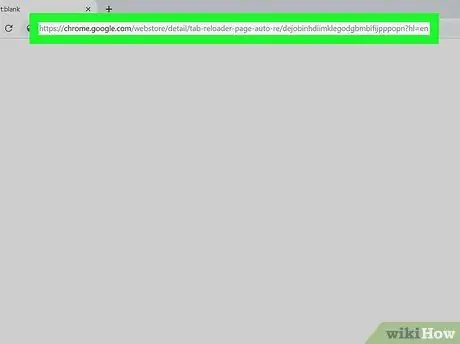
Samm 1. Tehke Google'is otsing märksõnaga "Tab Reloader (lehe automaatne värskendamine)"
Laiendit saate külastada ka otse, klõpsates sellel lingil. See tlintspr'i loodud laiend on Chrome'i lehtede uuesti laadimiseks väga soovitatav ja mitteinvasiivne.
Vahekaardi uuestilaadija võimaldab teil määrata iga vahelehe eraldi laadimise aja. Näiteks saate määrata eBay lehe vahekaardi uuesti laadimiseks iga 10 sekundi järel ja YouTube'i vahelehe iga 10 minuti järel
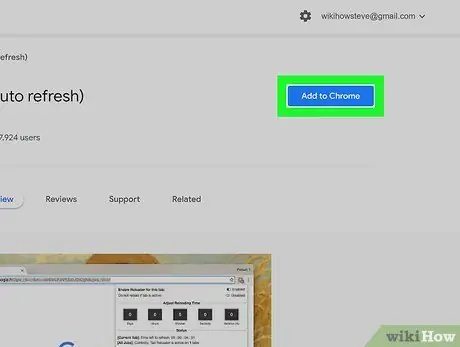
Samm 2. Klõpsake paremas ülanurgas nuppu Lisa Chrome'i
See avab kasti, mis kinnitab, et laiendusel on juurdepääs brauseri ajaloole.
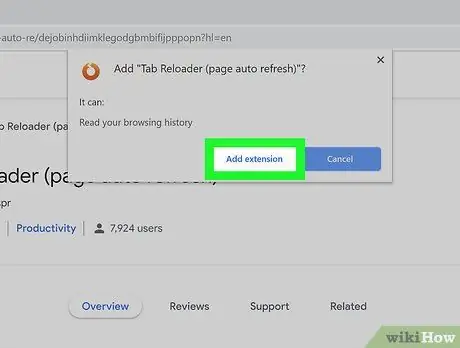
Samm 3. Klõpsake nuppu Lisa laiend
Kui laiendus on installitud, avaneb uus leht. Saate selle sulgeda, kuna lehel kuvatakse ainult teavet vahekaardi uuesti laadija laienduse kohta.
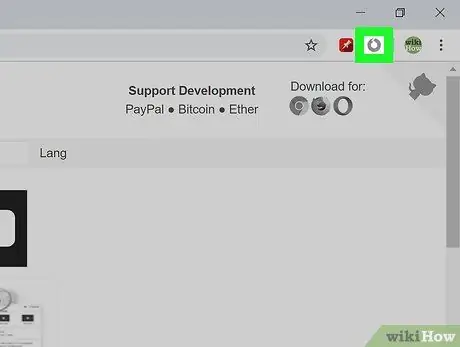
Samm 4. Klõpsake veebiaadressivälja kõrval olevat ümmargust nooleikooni
See on vahekaardi uuesti laadimise ikoon. Kui Chrome'i on installitud mitu laiendust, paigutatakse vahekaardi uuesti laadija ikoon laienduste ikoonide rühma. Kuvatakse menüü.
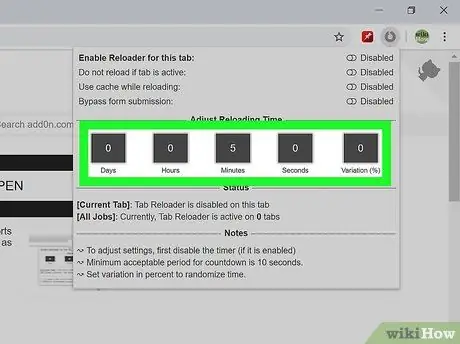
Samm 5. Määrake uuesti laadimise aeg
Vahekaardi uuesti laadimise aja muutmiseks klõpsake kasti „Päevad” (päevad), „Tundid” (tunnid), „Minutid” (minutid), „Sekundid” (sekundid) ja „Variatsioon” (variatsioon).. Seda tuleb teha enne vahekaardi uuesti laadija aktiveerimist.
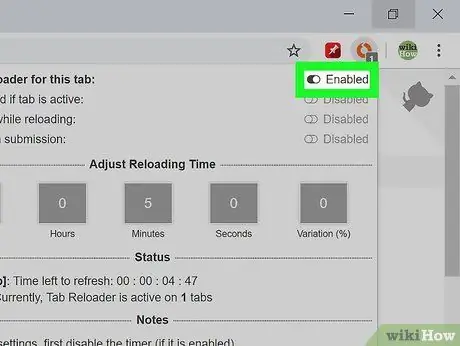
Samm 6. Klõpsake lülitit sisselülitatud asendisse valiku "Luba selle vahekaardi jaoks uuesti laadija" kõrval
Seda tehes aktiveeritakse taimer ja hakatakse loendama, kuni see jõuab järgmise laadimiseni.






